如何使用 Microsoft 的 PowerToys 更改 Windows 上文件名的大小寫
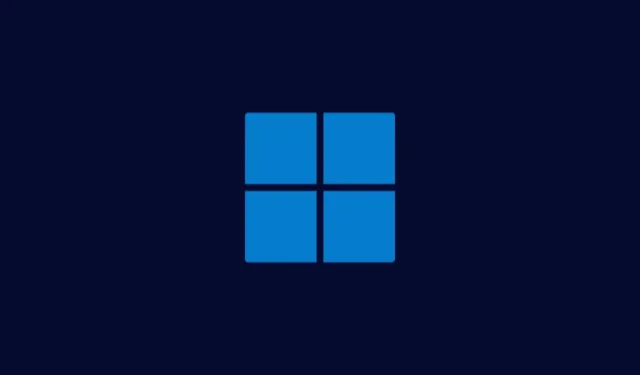
要知道什麼
- 除其他功能外,Microsoft 的PowerToys實用程序可用於更改 Windows 上文件名中的字母大小寫。
- 文件名大小寫可以更改為全部小寫、全部大寫、僅第一個字母大寫、所有單詞的第一個字母大寫。擴展名的字母大小寫也可以轉換為全部大寫。
組織和重命名文件可能是一項乏味的任務,尤其是在處理不一致的命名約定時。幸運的是,微軟的PowerToys為Windows用戶提供了一個方便的解決方案。深入研究本指南,了解如何使用這個神奇的工具輕鬆更改文件名的大小寫。
如何使用 PowerRename(Windows PowerToys 功能)更改 Windows 上文件名的大小寫
確保您已在 Windows PC 上安裝了 PowerToys。要更改字母大小寫,您需要使用 PowerToys 中的 PowerRename 功能。首先,打開文件資源管理器並選擇要更改文件名大小寫的文件,然後右鍵單擊並選擇“顯示更多選項”。
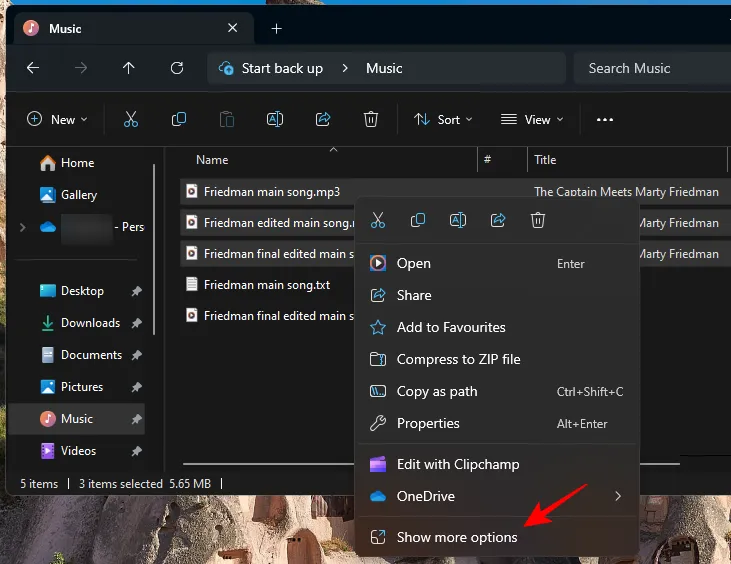
選擇PowerRename。
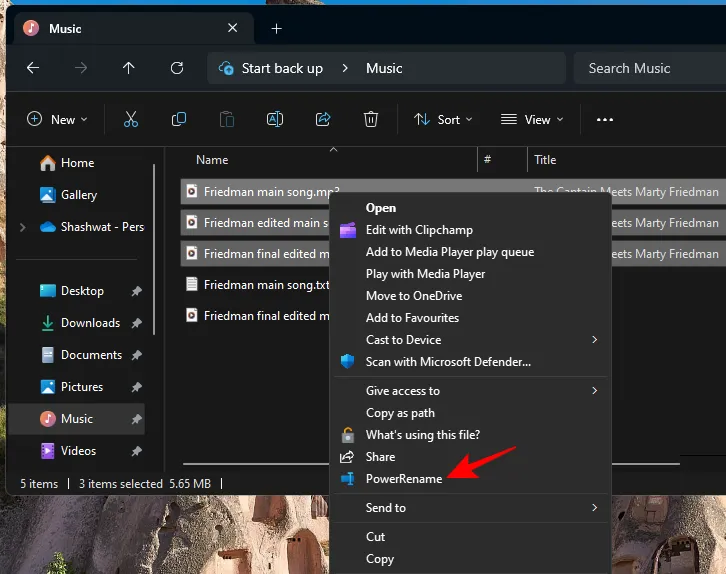
在 PowerRename 窗口中,您將在右側的“原始”下方看到所選文件,並在右側看到“重命名”文件的預覽。
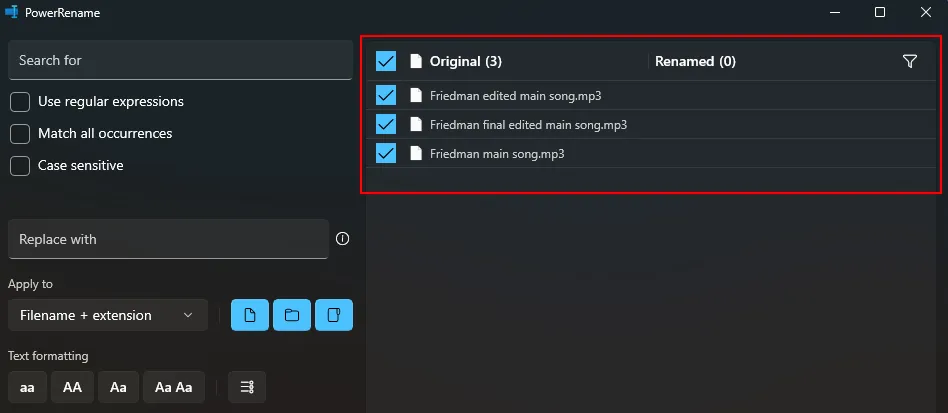
所應用的任何更改都將反映在此處。
對字母大小寫的更改可以僅應用於文件名、其擴展名或兩者。要選擇一項,請單擊左側“應用到”下的下拉菜單。
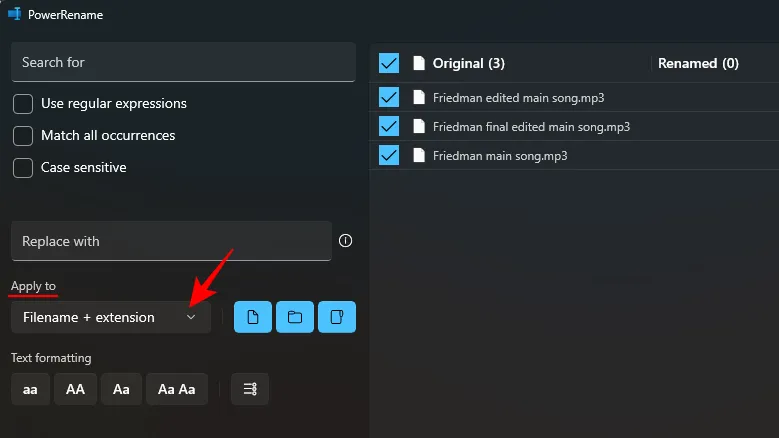
並選擇您要進行更改的位置。
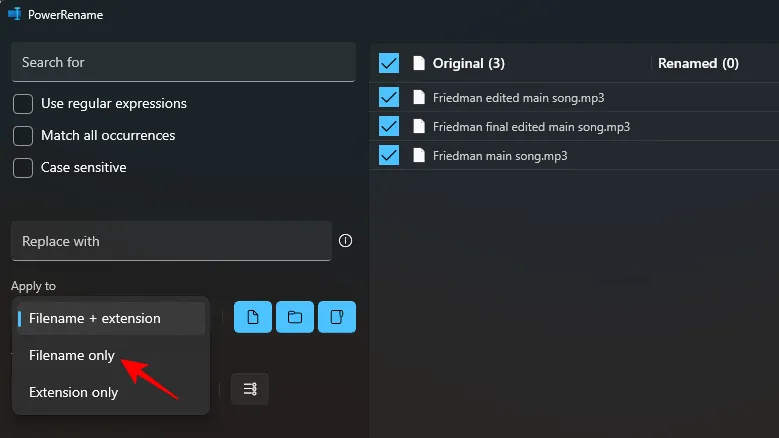
左下角的“文本”格式選項可讓您從四種不同類型中進行選擇:aa、AA、Aa 和 Aa Aa:
選擇aa將所有字母轉換為小寫。
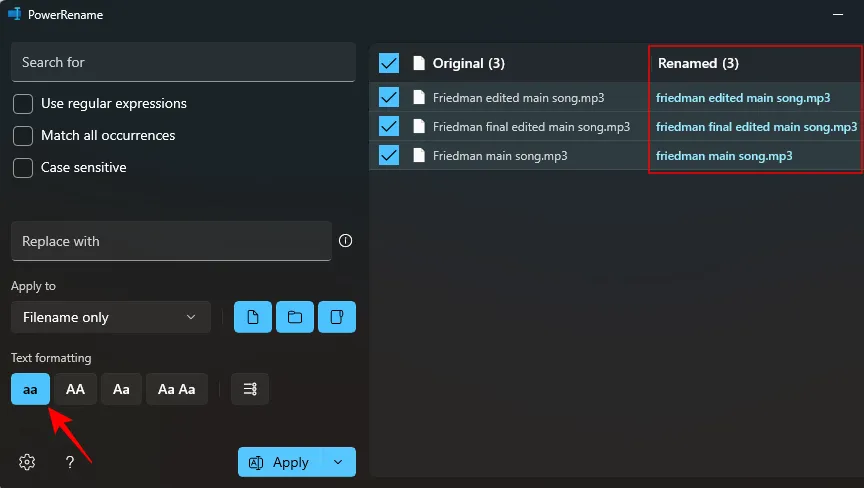
選擇AA將所有字母轉換為大寫。
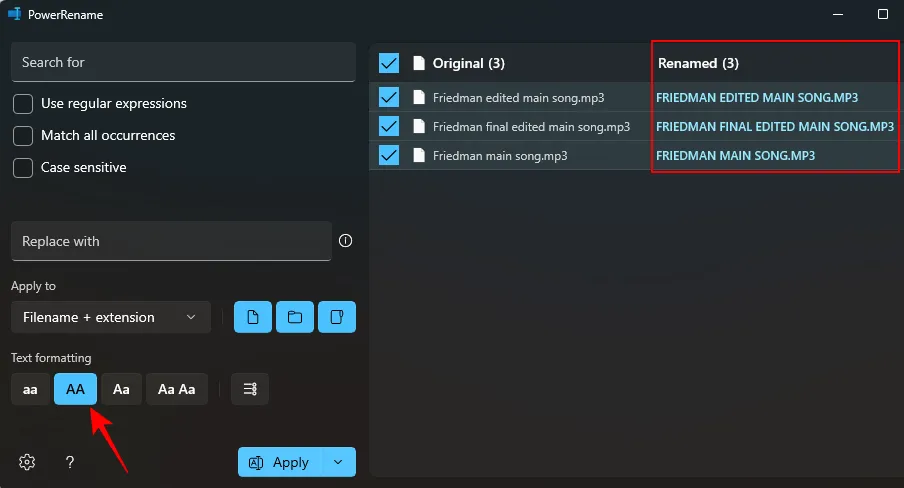
選擇Aa僅使第一個字母大寫(文件名的第一個字符大寫)。
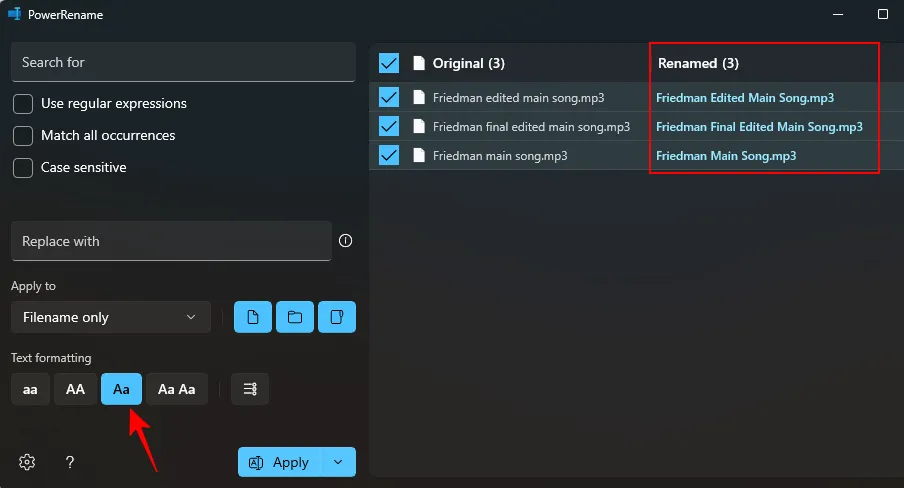
選擇Aa Aa使每個單詞的第一個字母大寫
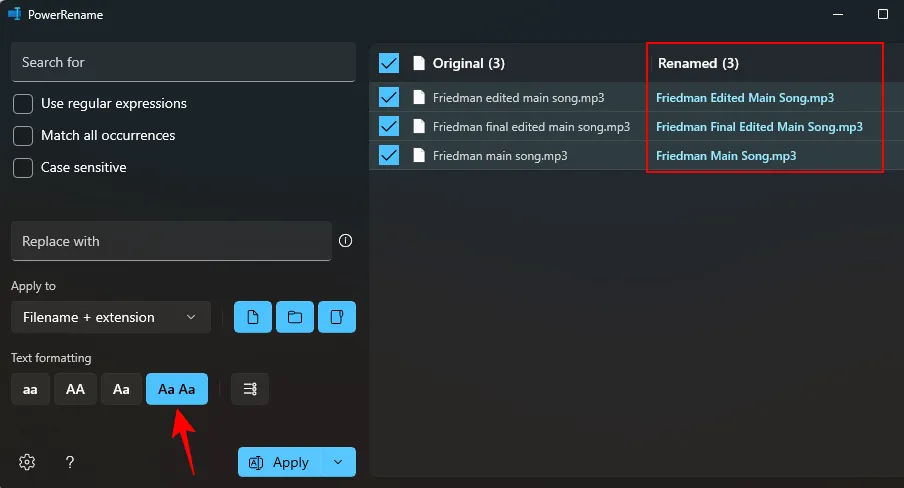
要在所有選定文件的末尾添加數字,請單擊項目符號選項。
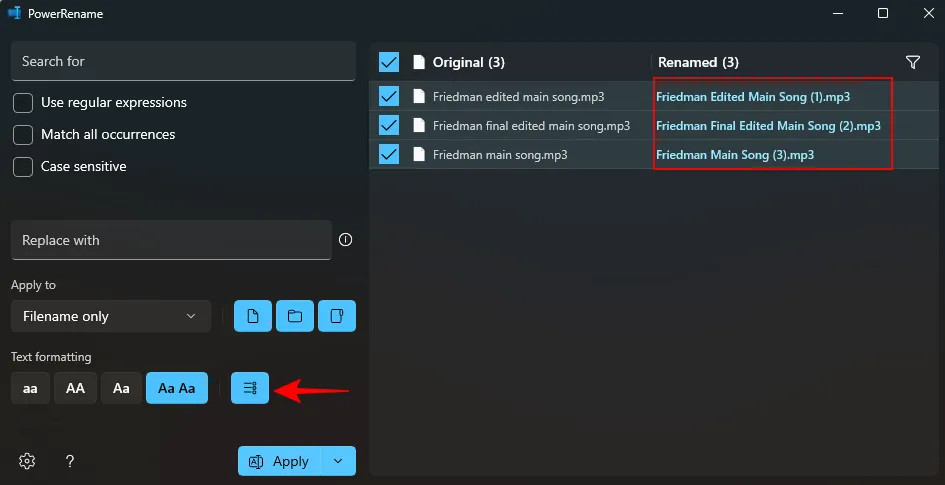
要確認所做的任何更改,請單擊“應用”。
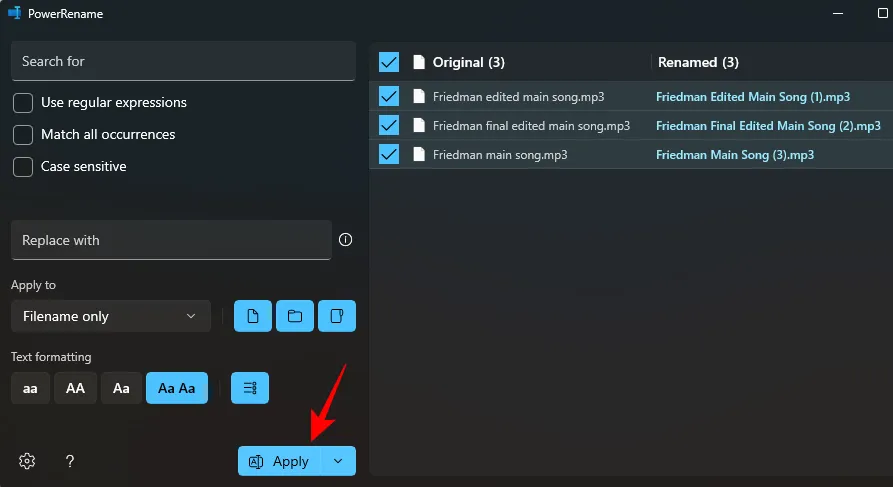
這同樣適用於文件資源管理器中的文件。
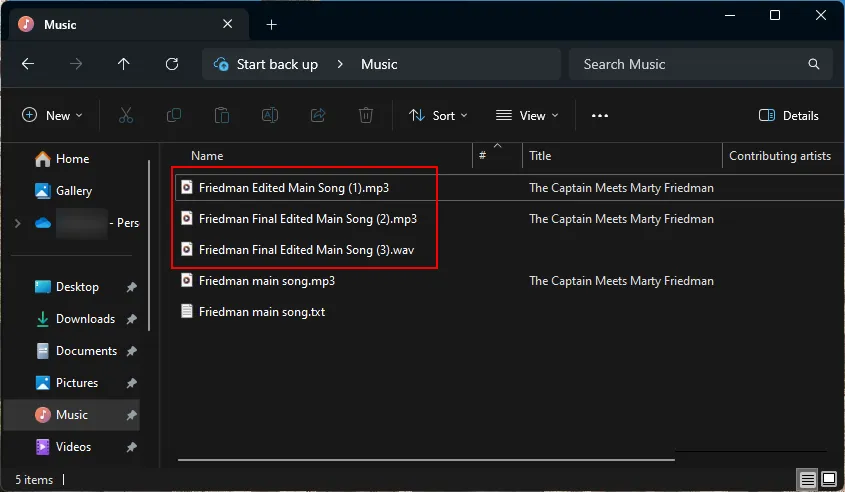
常問問題
讓我們看一下有關在 Windows 中更改文件名大小寫和使用 PowerToys 的一些常見問題。
什麼是PowerToys?
PowerToys 是一款適用於 Windows 的免費 Microsoft 工具,它提供各種實用程序來自定義您的 PC 體驗、提高工作效率並簡化使用。儘管是為高級用戶設計的,但它具有易於使用的界面,允許任何人訪問其功能。它的眾多功能之一是批量重命名文件和自定義字母大小寫,這可以幫助加快您的工作速度並增強您的 Windows 體驗。
如何在 Windows 中將文件重命名為大寫?
要在 Windows 中將文件重命名為大寫,請使用 PowerToys 的 PowerRename 功能並將文本格式更改為 AA。請參閱上面的指南以了解更多信息。
如何撤消電源重命名?
要撤消電源重命名,只需按Ctrl+Z文件資源管理器中的 。
使用 PowerRename 重命名文件有哪些不同方法?
PowerRename 功能允許您通過替換字符、更改文本格式以在大寫和小寫之間切換、枚舉文件以及批量應用對文件和文件夾的更改來重命名文件。
PowerToys 實用程序是所有 Windows 用戶在進行小調整時必備的實用程序,例如更好的重命名選項、突出顯示鼠標位置、調整圖像大小、重新映射鍵等。 Windows 體驗被發現不足,但總體上提升了它以提高可定制性和生產力。
我們希望本指南對於使用 PowerTools 更改 Windows 上文件名的字母大小寫有用。直到下一次!



發佈留言